win10插了网线为什么还是没有网络 win10网线插好了但是连不上网怎么办
更新时间:2023-08-15 10:57:07作者:jhuang
在日常学习工作中都离不开网络,我们在使用深度win10系统的时候都需要连接网络,有用户遇到win10网线插好了但是无法上网的问题,那么win10插了网线为什么还是没有网络呢?出现这个问题可能是网络本文的问题,或者系统设置不正确,接下来就和小编一起来学习win10网线插好了但是连不上网怎么办的解决方法。
解决教程:
1、一般网络正常,但是无法识别网络的情况,基本属于ip冲突导致。首先单击win10系统桌面右下角的网络图标,选择【打开网络和Internet设置】。
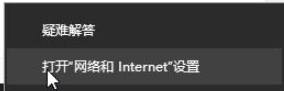
2、在出现的页面中,单击更改适配器选项。
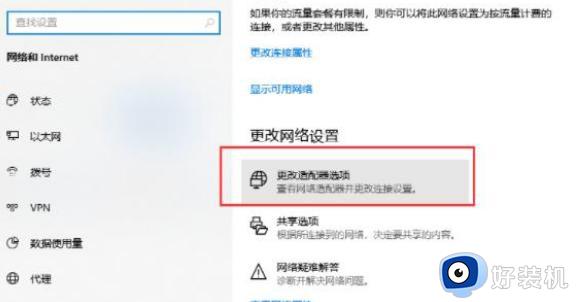
3、鼠标右键选择使用中的宽带连接,然后选择属性打开。
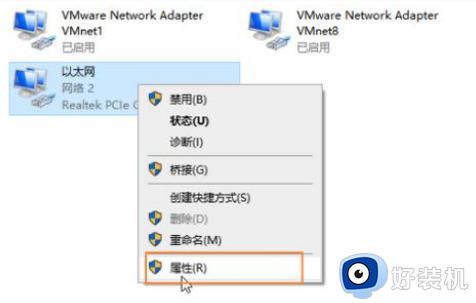
4、然后继续打开网络选项,双击TCP协议4进入属性。
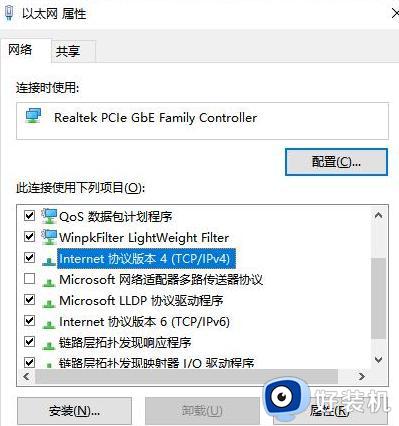
5、选择自动获取IP地址。这样就可以解决ip冲突导致的无法识别网络的问题。
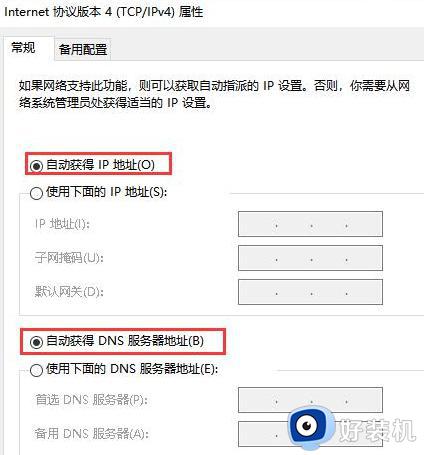
以上是win10插上网线但无法上网的解决方案,如有遇到相同的问题,就可以根据小编提供的步骤进行解决,希望这些内容能够对大家有所帮助。
win10插了网线为什么还是没有网络 win10网线插好了但是连不上网怎么办相关教程
- win10插了网线显示没插怎么办 win10插了网线显示没插网如何解决
- win10电脑网线插好了但是连不上网络处理方法
- win10插网线无法连接到internet怎么回事 win10网线插好了但是没法连接到internet如何解决
- win10连接网线后显示未识别网络怎么办 win10插网线以太网显示未识别网络解决方法
- win10笔记本电脑网线插好了但是连不上网怎么处理
- Win10电脑网线插好了但是连不上网怎么回事 win10插上网线连不上网如何解决
- win10电脑网线连接了却没有网络怎么办 win10网线连着但没有网络修复方法
- 无线网卡插电脑上没反应怎么办win10 无线网卡插在win10上无反应如何解决
- win10插网线没有IP配置怎么办 win10插网线无法获得IP地址解决方法
- win10网线连接电脑怎么设置上网 win10电脑连网线如何设置上网方式
- win10拼音打字没有预选框怎么办 win10微软拼音打字没有选字框修复方法
- win10你的电脑不能投影到其他屏幕怎么回事 win10电脑提示你的电脑不能投影到其他屏幕如何处理
- win10任务栏没反应怎么办 win10任务栏无响应如何修复
- win10频繁断网重启才能连上怎么回事?win10老是断网需重启如何解决
- win10批量卸载字体的步骤 win10如何批量卸载字体
- win10配置在哪里看 win10配置怎么看
win10教程推荐
- 1 win10亮度调节失效怎么办 win10亮度调节没有反应处理方法
- 2 win10屏幕分辨率被锁定了怎么解除 win10电脑屏幕分辨率被锁定解决方法
- 3 win10怎么看电脑配置和型号 电脑windows10在哪里看配置
- 4 win10内存16g可用8g怎么办 win10内存16g显示只有8g可用完美解决方法
- 5 win10的ipv4怎么设置地址 win10如何设置ipv4地址
- 6 苹果电脑双系统win10启动不了怎么办 苹果双系统进不去win10系统处理方法
- 7 win10更换系统盘如何设置 win10电脑怎么更换系统盘
- 8 win10输入法没了语言栏也消失了怎么回事 win10输入法语言栏不见了如何解决
- 9 win10资源管理器卡死无响应怎么办 win10资源管理器未响应死机处理方法
- 10 win10没有自带游戏怎么办 win10系统自带游戏隐藏了的解决办法
